![]()
檢視 與 圖紙配置標題
圖紙配置 >
新增圖紙配置
| 工具列 | 功能表 |
|---|---|
|
|
檢視 與 圖紙配置標題 圖紙配置 > 新增圖紙配置 |
Layout 指令可建立用於列印的圖紙配置作業視窗。
圖紙配置代表要輸出至印表機或檔案 (例如:PDF) 的紙張畫面,圖紙配置可以含有模型不同角度的視圖及標題與附註區塊。
兩種作業視窗 (模型作業視窗與圖紙配置作業視窗) 具有不同的功能。
在模型作業視窗使用適當的單位與精確度建立曲面或實體模型。
在圖紙配置作業視窗建立模型的子視圖並做註解,例如:生產時的注意事項、材質、一般性附註、標題、批準區塊和比例尺。
您可以由繪圖區底部的標籤切換至圖紙配置作業視窗,ViewportTabs 指令可以顯示/隱藏作業視窗切換標籤。
圖紙配置作業視窗可以包含數個子作業視窗,子作業視窗可以顯示模型不同角度的視圖,子作業視窗有獨立的作業視窗內容與物件內容,子作業視窗邊框的列印顏色、列印線寬與不列印等設定都在子作業視窗的物件內容裡。
圖紙配置作業視窗的名稱。
在印表機清單選擇要使用的印表機。
從印表機支援的紙張尺寸清單中選擇要使用的紙張。
設定紙張的列印方向。
設定列印紙張與圖紙配置的寬度與高度,如果設定的印表機不支援設定的紙張尺寸印表機設定會被停用。
設定紙張尺寸的單位。
設定圖紙配置的子視圖數量。
您可以使用白色的 Solid 剖面線圖案建立非矩形的子視圖。

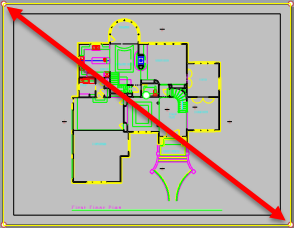
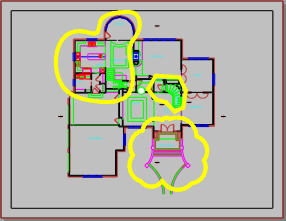

| 工具列 | 功能表 |
|---|---|
|
|
|
The ChangeSpace command changes the "space" of object from layout space to model space and vice versa.
ChangeSpace 指令只能在圖紙配置作業視窗與子視圖使用,無法在模型作業視窗使用。
| 指令行選項 | |
|---|---|
|
複製 |
設定是否建立物件的複本,複製物件時滑鼠游標附近會顯示加號 |
| 工具列 | 功能表 | 快速鍵 |
|---|---|---|
|
|
檔案 > 從檔案匯入 > 從 3dm 檔案匯入圖紙配置 視圖 圖紙配置 > 匯入 |
|
ImportLayout 指令可從其它 Rhino 檔案匯入圖紙配置至目前的檔案。
您可以將圖紙配置儲存在一個檔案,再匯入至其它 Rhino 檔案。
When multiple layouts exist, right-click to check one and clear all the others.
| 工具列 | 功能表 |
|---|---|
|
|
|
CopyLayout 指令可複製使用中的圖紙配置成為一個新的圖紙配置。
| 工具列 | 功能表 |
|---|---|
|
|
|
LayoutProperties 指令可開啟修改圖紙配置對話框。
Rhinoceros 6 © 2010-2017 Robert McNeel & Associates. 10-一月-2018